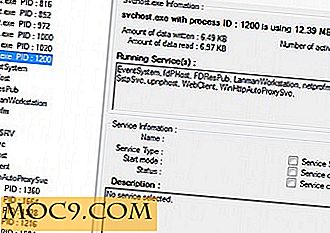HotShots: En Let og Nyttig Screen Capture Tool til Linux
Standardbilledoptagelsesværktøjet i Linux (især Ubuntu) er virkelig minimal. Som blogger, der har brug for at tage skærmbilleder hele tiden, har jeg altid ønsket at standard skærmoptagelsesværktøjet i Ubuntu kunne gøre mere end blot at tage screenshot . Lukker er et godt alternativ, men det bliver tungt og det styrter jævnligt på mit system. Hvis du er på udkig efter et godt alternativ, er HotShots et letvægts skærmbillede, der kan være nyttigt for dig.
Hotshots er et skærmbillede værktøj skrevet med Qt. En af de ting, der adskiller det fra standardbilledoptagelsesværktøjet, er det indbyggede billedredigeringsprogram, som du kan bruge umiddelbart efter at du har taget skærmbillede. Dette vil spare dig for at gemme skærmbilledet og åbne det med en anden billedredaktør.
Installation af HotShots
HotShots er tilgængelig til både Windows og Linux. For Ubuntu (og alle andre Ubuntu-baserede distros) kan du installere via PPA:
sudo apt-add-repository ppa: dhor / myway sudo apt-get opdatering sudo apt-get install hotshots
For Windows-brugere kan du tage fat på installationsprogrammet fra SourceForge-siden.
Anvendelse
HotShots er meget nem at bruge. På hovedskærmen klikker du bare på det store "Tag et nyt øjebliksbillede" -knap, og det vil straks tage et skærmbillede af skrivebordet. Du kan også hurtigt konfigurere parametre som Output Path, uanset om det skal tage fat på den aktuelle skærm, alle skærmbilleder (til konfiguration af flere skærme), tag et vindue, en region eller en frihåndsregion. Du kan også angive forsinkelsen og hvad den skal gøre efter at have taget et øjebliksbillede.

Hvis du har valgt frihåndsregionen, kan du bruge musen til at tegne regionen for øjebliksbillede. Dette er ret sjovt.

Og det gode ved HotShots er, at det kommer med et grundlæggende billedredaktør, som du kan få det til at åbne umiddelbart efter at du har taget et screenshot.

I editoren kan du tilføje annotation, tegne figurer, linjer, kurver og enkle effekter. Når du er færdig med redigering, kan du enten gemme den som en udgave (så du kan vende tilbage for at redigere den senere), eksportere den til dit foretrukne billedformat eller endda gemme det på internettet. Den understøtter for øjeblikket FTP, FreeImageHosting.net, Imgur.com, Imageshack og Canard PC.
HotShots indstillinger
Afsnittet Indstillinger er, hvor du kan konfigurere HotShots efter eget valg. Du kan bestemme, om HotShots skal starte i notifikationsbakken, og om det skal starte ved login.

Fanebladet "Snapshot" er hvor alle gists er. Du kan få det til automatisk at kopiere det nye snapshot til udklipsholderen, tvinge baggrundsfarve, filnavnet format for at gemme filen til og filformatet. Du kan også tilføje posteffekt som drop shadow eller revet kant.

Den næste ting, jeg kan lide om HotShots, er, at du er i stand til at tildele hurtigtaster til at fange screenshot. Standard hurtigtast er F5, men du kan ændre den på fanen Hurtigtaster.

Konklusion
Hvis du er som mig, der skal tage skærmbilleder regelmæssigt, vil du sætte pris på de mange funktioner, der er indbygget i HotShots, for ikke at nævne, at det er let og ikke optager mange ressourcer. Hvad gør det endnu bedre er, at det kommer med masser af tilpasningsmuligheder, så du kan konfigurere det til din smag. Hvis du ikke har prøvet det, så prøv det. Jeg er sikker på, at du også kan lide det.
Hotshots